一般情況下,我們在使用Word的時候都會自動保存當前正在編輯的內容。這個就是Word的功能,有了這個功能,就算我們的電腦突然死機、斷電了,也不必擔心編輯的內容會丟失。但最近,有Win10系統的用戶,在使用Word點保存後,找不到剛才保存的文件了。這是什麼情況?下面小編就和大家說一下如何解決Win10找不到Word2016自動保存文件的問題。
具體步驟如下:
1、點擊左上角的“文件”,在彈出的菜單中點擊“選項”;
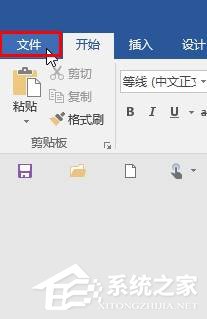
2、在“Word選項”界面點擊【保存】選項卡;
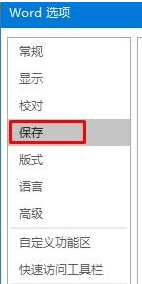
3、在左側“自動回復文件位置”後面點擊“浏覽”按鈕;
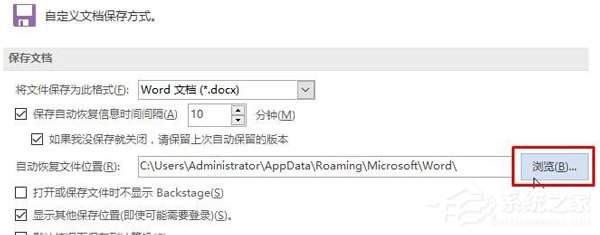
4、將地址欄中的地址復制起來,打開此電腦,在地址欄中粘貼地址,並轉到;
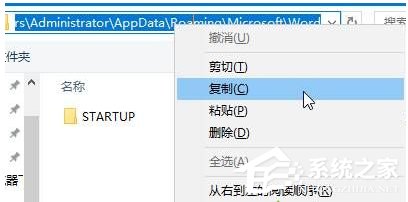
5、打開後我們就可以找到之前自動保存的word文檔了。
關於如何解決Win10找不到word2016自動保存文件的問題就給各位詳細介紹到這裡了。如果你在編輯Word保存文件時,也遇到和上述一樣問題的不妨按照上述步驟將文件找回吧!